Как да отложите, блокирате или деинсталирате актуализациите на Windows 10
Microsoft Windows 10 / / March 17, 2020
Windows 10 вече работи като услуга и вие получавате актуализации автоматично. Не всички обаче харесват тази нова функция, но има начини да ги управлявате.
Windows Update беше представен за първи път в Windows 98 и през годините бе отбелязан справедливият дял от промените. По-специално Windows 10 въвежда някои противоречиви промени като част от своя сервизен модел. Една от функциите, които потребителите оценяват през годините, е възможността да управляват подробно актуализациите. Но животът в света след PC промени начина, по който се получават актуализации - дори не мислите за тях.
Microsoft реши да възприеме философията на мобилността и Windows 10 получава актуализации като вашия телефон. Това обаче е разочароващо за много потребители. Компанията обаче слуша; можем да видим някои промени като най-накрая знаейки какво има в Windows Update. Управлението на Windows Update в Windows 10 все още не е перфектно, но все пак имате опции.
Как да управлявате актуализациите в Windows 10
Устройства работещи
Проблемът, който открих, беше, че Windows 10 използва моя дозирана връзка като обикновена широколентова връзка и инсталиране на актуализации на Windows и приложения автоматично. За щастие, Windows 10 има вградена опция за дефиниране на различни видове мрежови връзки, една от които е Metered. За да го активирате, отидете на Настройки> Мрежа и интернет> Wi-Fi>Разширени опции.
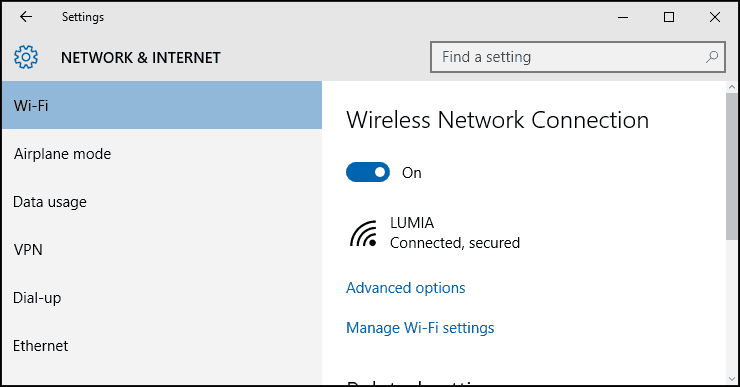
Под „Мерирана връзка“ включете Задайте като дозирана връзка. Това ще уведоми Windows; не трябва да изтегляте актуализации на Windows и да съхранявате актуализации. Не се притеснявайте, това няма да повлияе на други връзки, които може да използвате. Когато имате възможност да се свържете с бърза, широколентова връзка, няма да пропуснете възможността да изтеглите важни актуализации на Windows.
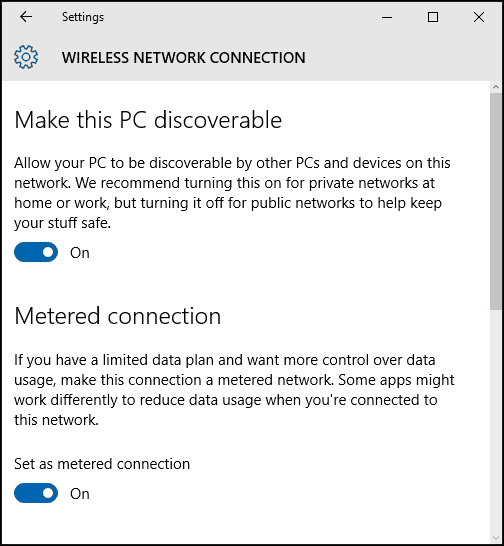
Друга функция, която можете да използвате, за да предотвратите автоматичното инсталиране на актуализациите на Windows, е настройка на Windows 10 Update рестартира.
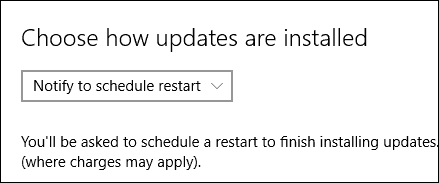
Отложете надстройките на Windows 10
Ако използвате Windows 10 Pro или по-нова версия, имате опция за бонус, наречена Defer Upgrades, която ви позволява да задържате изтеглянето за няколко месеца. Microsoft не определя колко дълго е това, но въз основа на настройката на груповата политика можете да конфигурирате това до осем месеца. Актуализациите на защитата не се влияят от тази функция. Ако обичате да получавате по-нови версии на Windows 10, като например
Обърнете внимание, че актуализациите на защитата не се влияят от тази функция. Ако е основна актуализация като миналата година Ноемврийска актуализация се пуска, ъпгрейдите на Defer ще предотвратят изтеглянето му. Също така забелязвам, че разрешаването на надстройките за отлагане може да повлияе Актуализации на Office 365, също.
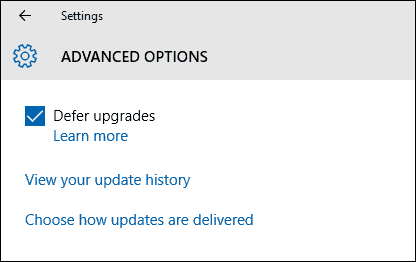
Ако настроите Windows 10 да отложи надстройките, актуализациите ще се появят с опцията за изтегляне на актуализации ръчно. Забележете, все още имате възможност да изтегляте актуализации, дори ако сте на ограничен план за данни, но потребителят трябва да се съгласи с това. Проблемът е, че всичко или нищо е вариант, което ни води към следващата ни възможност.
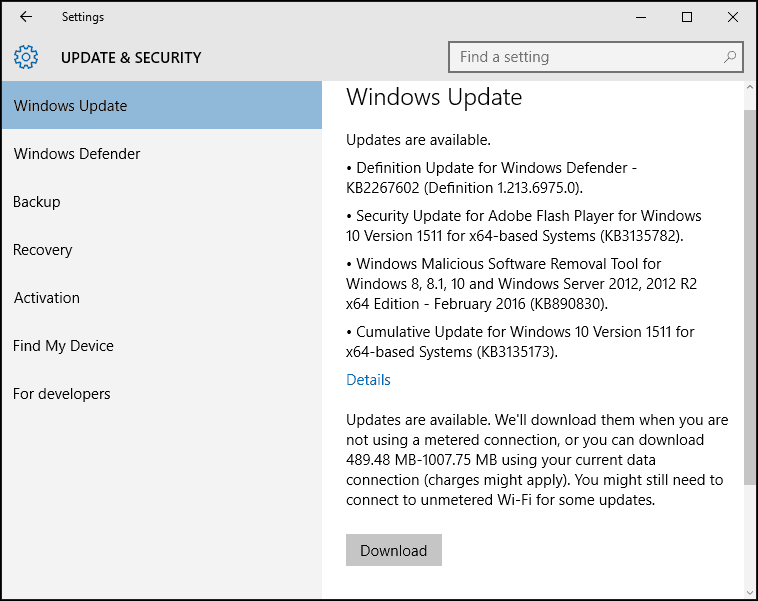
Скриване на актуализации на Windows 10
От пускането на Windows 10 често срещано оплакване от потребителите са ограничените възможности за управление, които се инсталират. По-специално един проблем са актуализациите на драйвери; Windows Update има тенденция автоматично да инсталира драйвери за хардуер. Потребителите съобщават за проблеми с драйвери за Windows Update, които нарушават нещата.
Microsoft пусна актуализация на KB KB3073930, което ви дава възможност да блокиране или скриване на актуализации на драйвери.
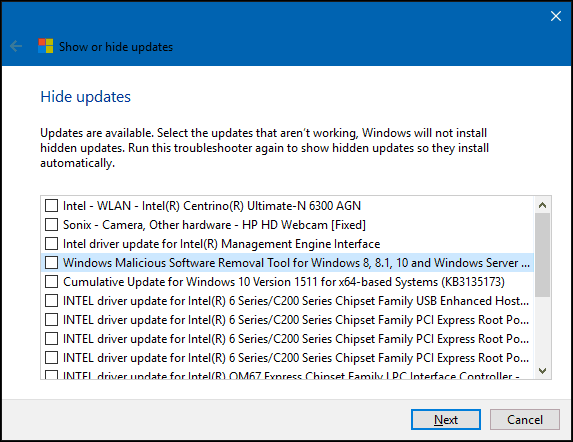
Използвайте местна групова политика
Ако имате Windows 10 Pro или по-горе, можете да използвате Local Group Policy, за да поемете контрола над актуализациите на Windows. За да го стартирате, натиснете Ключ за Windows + R тогава Тип: gpedit.msc и натиснете Enter. След това отворете:
Конфигурация на компютъра> Административни шаблони> Компоненти на Windows> Актуализация на Windows. Кликнете два пъти Конфигуриране на актуализацията в панела за актуализиране на Windows и го активирайте.

Можете допълнително да потвърдите, че промените са приложени, щракнете върху Старт, Тип: gpupdate / force след това натиснете Enter. Тази опция възстановява голяма част от функциите; потребителите са свикнали да виждат в елемента на контролния панел на Windows 7 / 8.1 стил Windows Update.
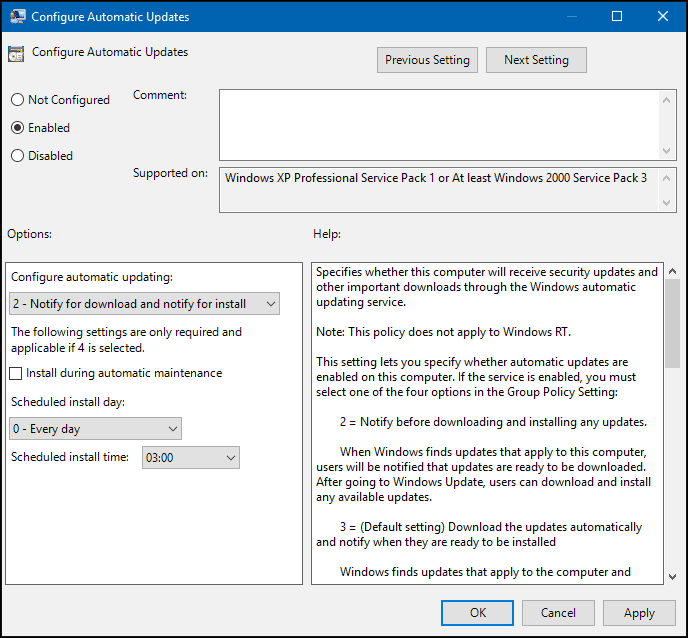
Деинсталирайте актуализациите на Windows
Ако сте инсталирали актуализация, която създава проблеми, можете да я деинсталирате. Натиснете Ключ за Windows + Q и тогава Тип:преглед на инсталираните актуализации andhit Enter. Изберете актуализацията и щракнете върху Uninstall в командната лента.
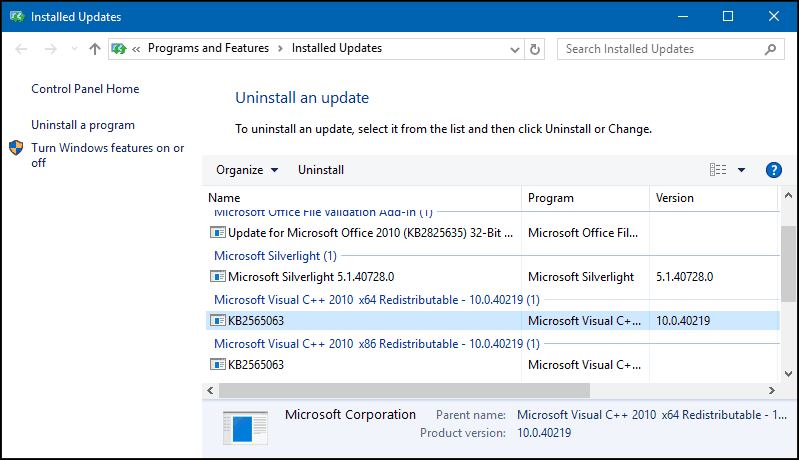
Начинът, по който актуализациите в Windows 10 е съвсем нова игра с топка. Microsoft третира Windows 10 като услуга (Waas) и изтласква актуализации ръчно, като на iPhone. За някои от тези промени има сериозни причини и макар че може да е трудно да свикнете, тъй като ОС узрява, в крайна сметка това трябва да доведе до по-добра сигурност и функционалност за всички.


